浏览器提示Internet explorer已停止工作怎么解决【图文】
时间:2017-02-22 来源:互联网 浏览量:
有用户在使用IE时经常出现浏览器崩溃提示“Internet explorer”已停止工作的问题,其实这时直接电邮提示右上角的X就可以继续使用,不过每次弹出还是很烦人的,下面就跟大家说说浏览器提示Internet explorer已停止工作怎么解决。
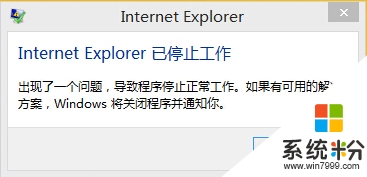
1、按Win+S打开搜索框,输入IE找到IE浏览器并打开。
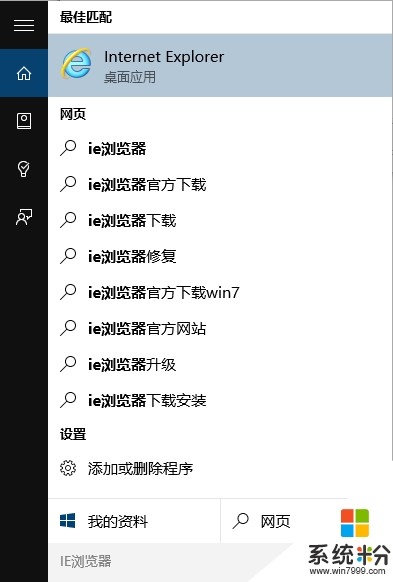
2、点击浏览器右上角的菜单按钮,在选项中点击“Internet选项”。
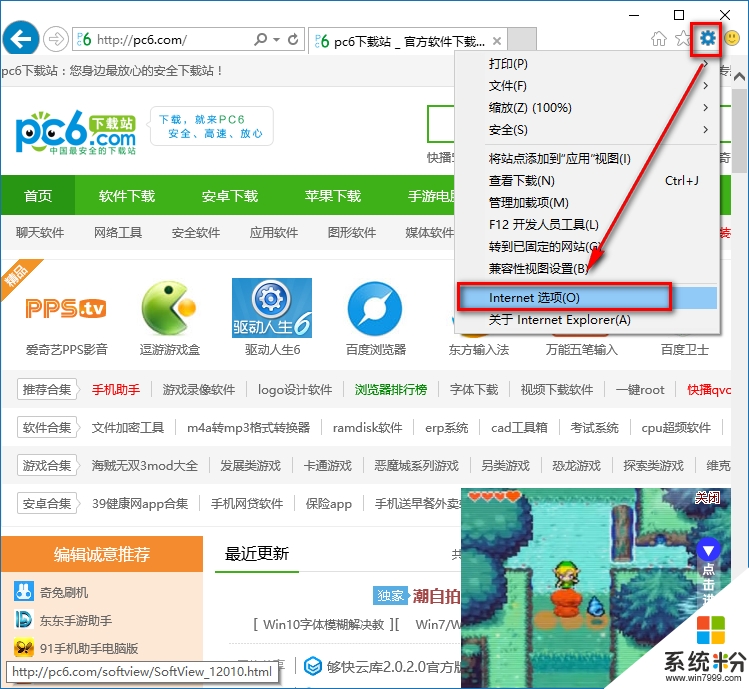
3、在Internet选项中点击“高级”标签,下拉找到“启用第三方浏览器扩展”和“启用自动崩溃恢复”选项,将其前面的勾去掉,然后点击确定即可。
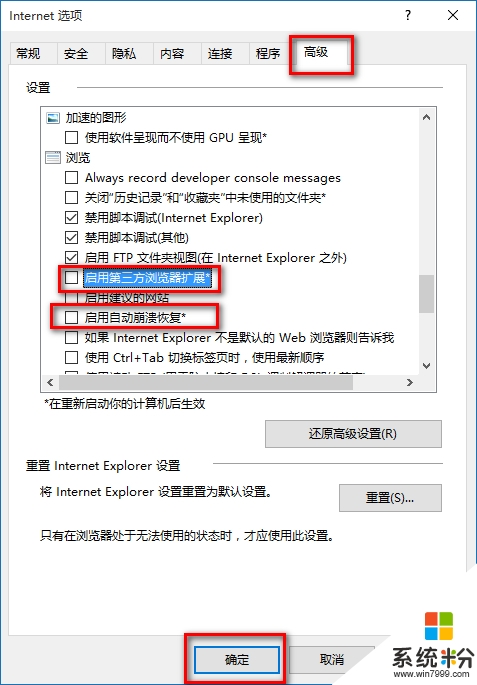
4、设置完毕后就不会再出现“Internet explorer已停止工作”的错误提示了。
【浏览器提示Internet explorer已停止工作怎么解决】就如上述的教程吗,按照以上的步骤来操作,一般都能完成设置。大家还有其他的windows系统下载后使用的疑问需要解决的话,欢迎上系统粉查看相关的教程。
我要分享:
相关教程
- ·电脑提示internet explorer 已停止工作怎么解决
- ·强行关闭xp系统程序导致任务栏停止工作如何解决 强行关闭xp系统程序导致任务栏停止工作怎么解决
- ·XP系统IE浏览器想要禁止弹出浏览器升级的窗口的方法 用什么可以在XP系统IE浏览器中不让其弹出浏览器已经升级的方法
- ·windowsxp ie浏览器提示无响应怎么解决
- ·winxp系统下载强行关闭程序导致任务栏工作停止无法运行怎么解决 winxp系统下载强行关闭程序导致任务栏工作停止无法运行如何解决
- ·xp系统如何修复ie浏览器 求指导win7系统中IE浏览器修复工具的作用
- ·XP打印机驱动安装失败怎么办?
- ·winxp系统本地连接不见了怎么办
- ·xp系统玩war3不能全屏怎么办
- ·xp系统开机蓝屏提示checking file system on c怎么解决
Xp系统教程推荐
- 1 xp系统ie8安装失败怎么解决 新萝卜家园XP升级ie8失败的排查方法有哪些
- 2 windous xp台式电脑怎样启用休眠功能 windous xp台式电脑启用休眠功能的方法有哪些
- 3 索尼手机4.4系统安装激活XPosed框架的方法有哪些 索尼手机4.4系统如何安装激活XPosed框架
- 4WinXP不显示完整文件夹路径该是如何处理? WinXP不显示完整文件夹路径该处理的方法有哪些?
- 5XP改系统登录名时如何把CMD默认提示路径也更改 XP改系统登录名时怎样把CMD默认提示路径也更改
- 6xp系统u盘格式如何解决 深度技术xp系统转换U盘格式的方法有哪些
- 7WinXP文件无法复制路径太深的解决方法有哪些 WinXP文件无法复制路径太深该如何解决
- 8xp系统里,怎样快速将U盘FAT32格式转换成NTFS格式功能? xp系统里,快速将U盘FAT32格式转换成NTFS格式功能的方法?
- 9xp系统如何开启远程连接网络级别身份验证功能 xp系统怎么开启远程连接网络级别身份验证功能
- 10开启Guest账户后深度技术XP系统无法访问网络怎么解决 开启Guest账户后深度技术XP系统无法访问网络如何解决
Xp系统热门教程
- 1 如何恢复被破坏的"WindowsXP"系统文件
- 2 ghost xp sp3如何安装,ghost xp sp3安装方法
- 3 winxp系统本地连接不见了怎么办
- 4win10下vmware安装windows xp系统虚拟机教程
- 5xp系统语言栏消失勾选桌面显示语言栏仍然不显示图个解决 xp系统语言栏消失勾选桌面显示语言栏仍然不显示解决方法有哪些
- 6请问xp系统开机慢怎么办 求指导win7开机慢怎么解决
- 7xp系统无线鼠标不能移动怎么办?解决xp无线鼠标不能移动的方法
- 8Win XP系统关机提示“你可以安全地关机了”是什么
- 9xp系统如何设置电脑屏保|xp系统设置屏保的方法
- 10xp电脑桌面清理向导怎么用,xp桌面清理向导运行方法
最新Xp教程
- 1 XP打印机驱动安装失败怎么办?
- 2 winxp系统本地连接不见了怎么办
- 3 xp系统玩war3不能全屏怎么办
- 4xp系统开机蓝屏提示checking file system on c怎么解决
- 5xp系统开始菜单关机键消失了怎么办
- 6winxp系统开启AHCI操作的方法有哪些 winxp系统开启AHCI操作的方法有哪些
- 7进入XP系统后,操作迟延太久如何解决 进入XP系统后,操作迟延太久解决的方法有哪些
- 8Win8.1专业版资源管理器explorer.exe频繁重启的解决方法有哪些 Win8.1专业版资源管理器explorer.exe频繁重启该如何解决
- 9xp系统ie8安装失败怎么解决 新萝卜家园XP升级ie8失败的排查方法有哪些
- 10大地 XP系统验证码显示小红叉,无法输入网页验证码怎么解决 大地 XP系统验证码显示小红叉,无法输入网页验证码怎么处理
